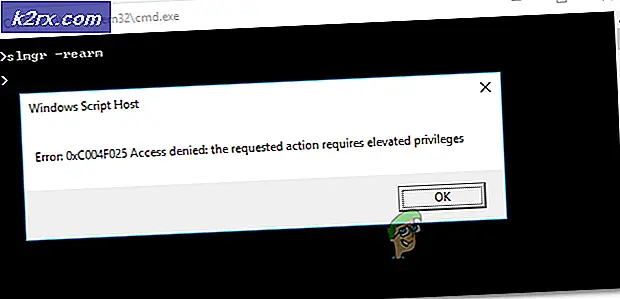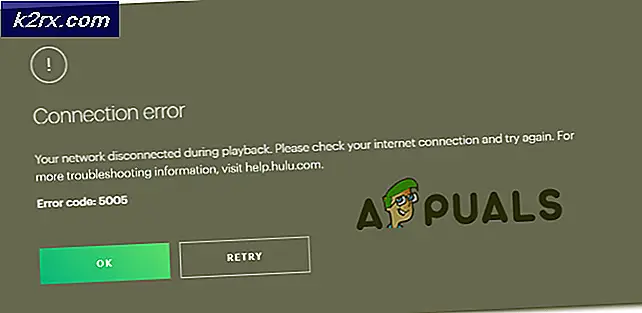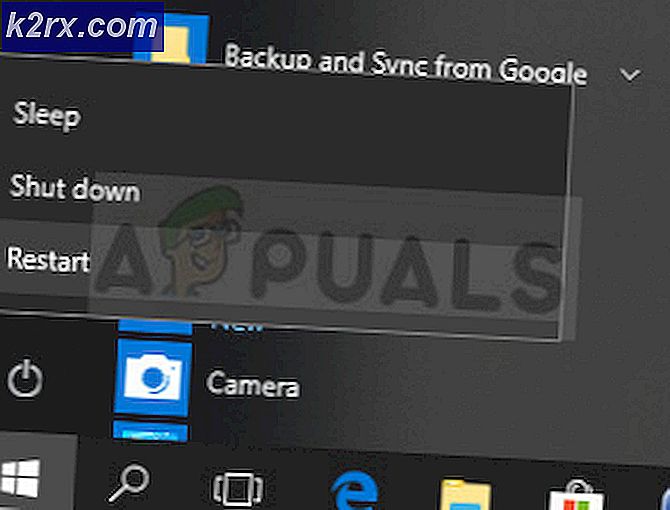YouTube Kullanıcı Adınızı Nasıl Değiştirirsiniz?
Youtube yaygın olarak bir video akışı ve paylaşım uygulaması olarak tanınır 2005. Dramalar, filmler, şarkılar, dersler, farklı araçlar için nasıl yapılır kılavuzları vb. İle ilgili hemen hemen her tür videoyu bulmanızı sağlar. Bugünlerde YouTube'a aşina olmayan tek bir İnternet kullanıcısı bulmanız çok zor.
YouTube Kullanıcı Adınızı Neden Değiştirmeniz Gerekiyor?
YouTube 2005 yılında kullanıma sunulduğunda, birçok kişi YouTube'da hesaplarını oluşturmayı oldukça büyüleyici buldu ve İnternetin ilk günleri olduklarından, insanlar farkındalık eksikliği nedeniyle çok çocukça ve utanç verici kullanıcı adları oluşturuyorlardı. Ancak, şimdi bu kullanıcı adlarına baktıklarında, kanallarını aynı kullanıcı adıyla tanıtmak istemiyorlar, daha olgun ve makul görünen bir ad kullanmak istiyorlar. Bu nedenle, YouTube kullanıcı adlarını değiştirme ihtiyacı hissederler. Bunu nasıl yapabileceğimizi öğrenmek için aşağıdaki yöntemlere bakalım.
Yöntem 1 - YouTube'da Oturum Açarak:
YouTube kullanıcı adınızı YouTube'da oturum açarak değiştirmek için aşağıdaki adımları uygulamanız gerekir:
- Git www.youtube.com ve sonra tıklayın oturum aç düğmesi aşağıdaki resimde gösterildiği gibi:
- Şimdi YouTube'da oturum açmak için giriş kimliğinizi ve şifrenizi sağlayın. YouTube'da başarıyla oturum açmayı başardıktan sonra, Profil Aşağıdaki resimde vurgulandığı gibi, YouTube hesabı pencerenizin sağ üst köşesinde bulunan simge:
- Seçin Ayarlar YouTube Profil pencerenizin sol bölmesinde bulunan sekme.
- Şimdi aşağıdaki resimde gösterildiği gibi "Google'da Düzenle" yazan bağlantıyı tıklayın:
- Google Hesabınızın yeni adını şuranın altına yazın: İlk ve Son açılan diyalog kutusunda bulunan alanlar ve son olarak, TAMAM MI Ayarlarınızı kaydetmek için düğmesine basın.
Yöntem 2 - Google Hesabı'nda Oturum Açarak:
Google Hesabınızda oturum açarak YouTube kullanıcı adınızı değiştirmek için aşağıdaki adımları uygulamanız gerekir:
- Git myaccount.google.com ve giriş yapın Google Hesabı Kimliği ve Parola. Google Hesabınıza başarıyla giriş yapmayı başardıktan sonra, Kişisel bilgi sekmesi aşağıdaki resimde gösterildiği gibi:
- Kişisel Bilgiler penceresinde, İsim Soyisim alan.
- Şimdi tıklayın Düzenle Aşağıdaki resimde vurgulandığı gibi değiştirmek için kullanıcı adınızın önünde bulunan simge:
- Hesabınız için yeni bir kullanıcı adı yazın İsim ve Soyadı alanları ve son olarak, Bitti buton. Bu düğmeyi tıklar tıklamaz, bu değişiklikler YouTube dahil tüm Google ürünlerinize yansıtılacaktır.